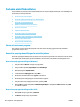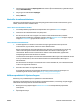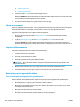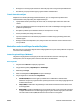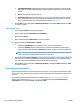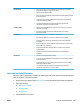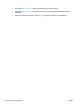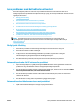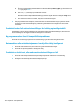HP Color LaserJet Enterprise M855 User Guide
3. Skriverdriveren viser menyen Kopier og sider som standard. Åpne nedtrekkslisten, og klikk deretter på
menyen Etterbehandling.
4. Velg en type fra nedtrekkslisten Papirtype.
5. Klikk på Skriv ut.
Kontroller tonerkassettstatusen
Følg denne fremgangsmåten for å kontrollere beregnet gjenværende levetid for tonerkassettene, og hvis
aktuelt, statusen for andre utskiftbare deler.
Trinn 1: Skrive ut statussiden for rekvisita
1. Fra startskjermbildet på produktets kontrollpanel blar du til og berører Rekvisita-knappen.
2. Statusen for alle rekvisitaelementer vises på skjermen.
3. Hvis du vil skrive ut eller vise en rapport over statusen til alle rekvisitaelementene, inkludert
delenummeret for bestilling av originale HP-rekvisita, velger du Behandle rekvisita-knappen. Trykk på
knappen Rekvisitastatus, og trykk deretter enten på Skriv ut eller Vis.
Trinn 2: Kontroller rekvisitastatusen
1. Se statusrapporten for rekvisita for å kontrollere beregnet gjenværende levetid i prosent for
tonerkassettene, og hvis aktuelt, statusen for andre utskiftbare deler.
Det kan oppstå problemer med utskriftskvaliteten hvis du bruker en tonerkassett som nærmer seg
slutten av den beregnede levetiden. Rekvisitastatussiden viser når det er svært lite igjen i en
rekvisitaenhet. Når den laveste terskelverdien er nådd for en HP-rekvisitaenhet, opphører HPs
beskyttelsesgaranti Premium Protection for enheten.
Tonerkassetten må ikke byttes nå med mindre utskriftskvaliteten ikke lenger er tilfredsstillende. Du bør
ha en ny tonerkassett klar, slik at du kan skifte kassetten når utskriftskvaliteten ikke lenger er
tilfredsstillende.
Hvis du fastslår at du må bytte en tonerkassett eller en annen utskiftbar del, viser rekvisitastatussiden
en liste over originale HP-delenumre.
2. Kontroller om du bruker en original HP-kassett.
En original HP-tonerkassett har ordene HP, eller HP-logoen. Hvis du vil ha mer informasjon om
identifisering av HP-rekvisita, kan du gå til www.hp.com/go/learnaboutsupplies.
Kalibrere produktet til å justere fargene
Kalibrering er en produktfunksjon som optimaliserer utskriftskvaliteten.
Følg denne fremgangsmåten for å løse problemer med utskriftskvaliteten, som feil farge, fargede skygger,
uklare bilder eller andre problemer med utskriftskvaliteten.
1. Bla deg frem til og trykk på knappen Vedlikehold av enhet fra startskjermbildet på produktets
kontrollpanel.
2. Åpne følgende menyer:
NOWW Forbedre utskriftskvaliteten 125